Hoy veremos cómo puedes consultar qué contactos de tu móvil tiene Twitter almacenados y, de tener algunos, cómo puedes borrarlos. Aunque es Facebook quien está en el ojo del huracán una vez más tras el caso de Cambridge Analytica y el descubrimiento de que estaría almacenando también el registro de llamadas y SMS, nunca está de más revisar qué tienen almacenados otros servicios.
Twitter no almacena SMS o llamadas (que sepamos) pero sí que cuenta con sincronización de contactos, cuya utilidad es mejorar las recomendaciones sobre a quién seguir en Twitter. Tu lista de contactos se guarda en el servicio, pero la puedes eliminar en cualquier momento.
Cómo ver los contactos guardados en Twitter
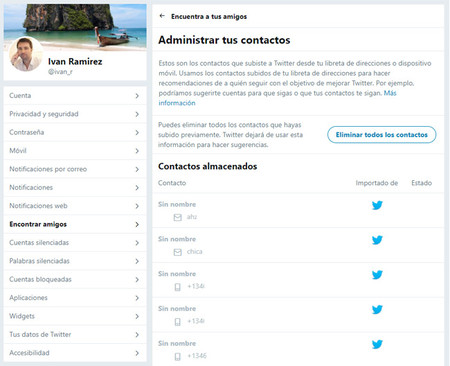
Para ver cuáles de tus contactos tiene Twitter almacenados debes abrir esta dirección web en el navegador, iniciando sesión con tu cuenta de Twitter. Si prefieres ir paso a paso, lo encontrarás haciendo clic en tu foto de perfil, eligiendo Configuración y privacidad y luego Encontrar amigos. Solo puedes ver los contactos en la web: en la aplicación no se te muestran, aunque sí puedes borrarlos todos.
Encontrarás aquí, en Contactos almacenados, la lista de personas que tiene Twitter almacenado. Algunos son cuentas de correo electrónico, mientras que otros son números de teléfono. La columna Importado de te indica de dónde procede el dato, y la columna Estado indica cuáles de estos contactos se han unido a Twitter.
Cómo borrar los contactos guardados en Twitter
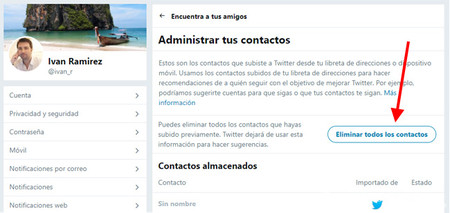
Para eliminar los contactos guardados en Twitter desde la web, ve a esta dirección web en el navegador y pulsa Eliminar todos los contactos. Esto no solo elimina los contactos, sino que desactiva la sincronización de contactos en todas las aplicaciones de Twitter.
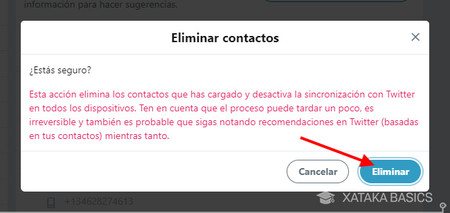
Deberás confirmar tu intención pulsando Eliminar de nuevo en la ventana emergente. Aquí se te avisa que el borrado no es inmediato, de modo que podrías seguir recibiendo recomendaciones basadas en los contactos por algún tiempo.
También desde el móvil
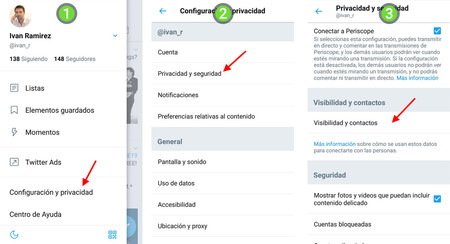
Si prefieres hacerlo en el móvil, el proceso es parecido aunque algo más largo pues debes pasar por los tres pasos previos. Primero, abre el panel lateral y pulsa Configuración y privacidad. Después, toca en Privacidad y seguridad debajo de tu cuenta. Por último, toca en Visibilidad y contactos para llegar a la siguiente ventana.
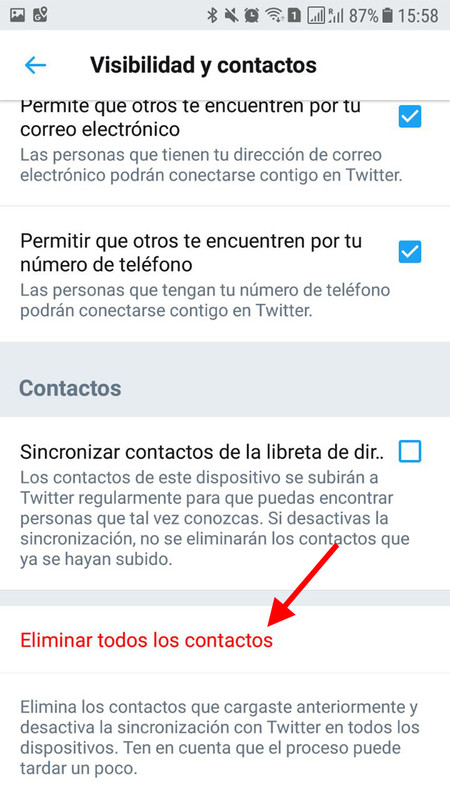
Ahora sí, ya encontrarás aquí tanto la casilla para marcar o desmarcar la sincronización de contactos como el botón Eliminar todos los contactos. El resultado es el mismo: se borrarán todos los contactos y se suspenderá la sincronización no solo en este dispositivo, sino en todos en los que sues esta cuenta.
En Xataka Basics | Cómo borrar el historial de tus búsquedas en Facebook





Entrar y enviar un comentario